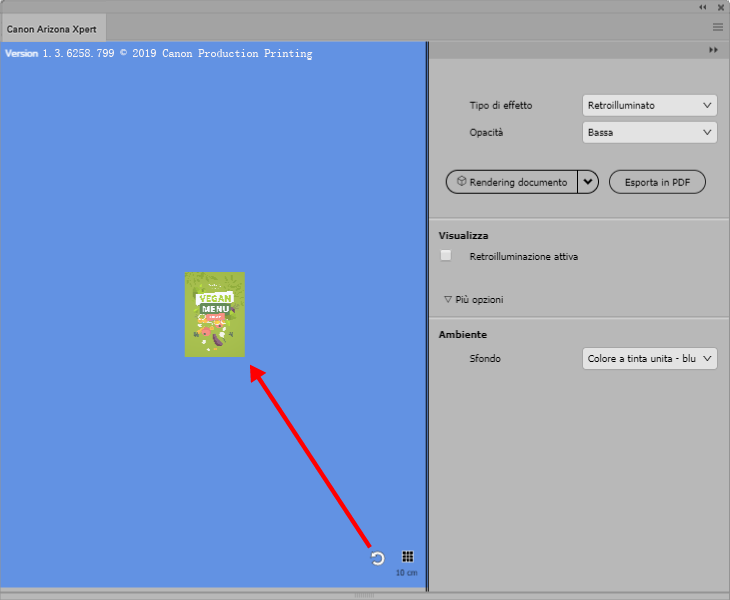Creare un'applicazione [Retroilluminato] quando si desidera che l'immagine sia illuminata da dietro. Un'applicazione [Retroilluminato] viene stampata sul lato dei Supporti che verrà illuminato.
Quando si seleziona [Tipo di effetto] [Retroilluminato] lo strato bianco viene automaticamente aggiunto all'immagine per garantire la brillantezza e la densità del colore.
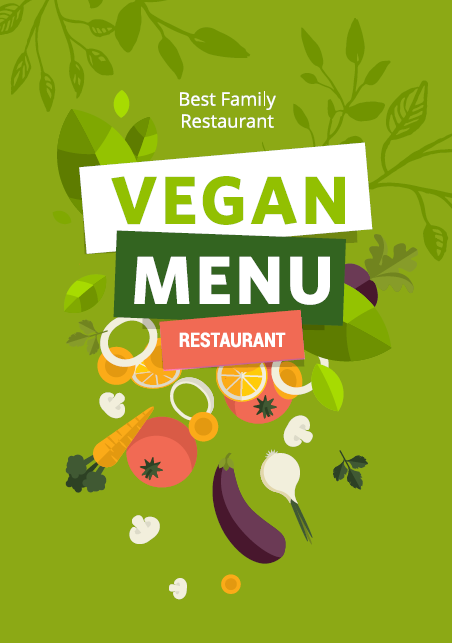
Aprire il progetto creato in Adobe Photoshop o Adobe Illustrator.
Aprire Arizona Xpert Extensions e selezionare [Tipo di effetto] - [Retroilluminato].
Selezionare il [Opacità].
Quando si desidera che poca luce passi attraverso l'immagine, selezionare [Opacità] - [Alta].
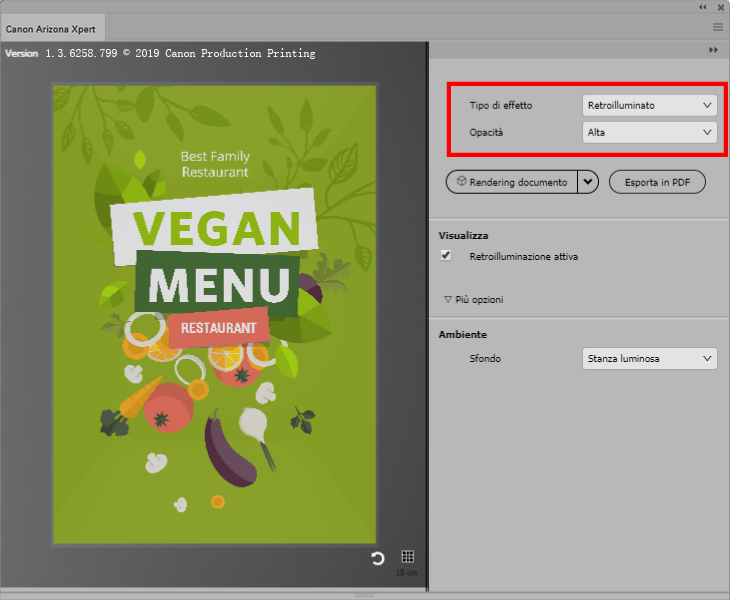
Quando si desidera che più luce passi attraverso l'immagine, selezionare [Opacità] - [Bassa] oppure [Opacità] - [Media]. Quando si confronta l'anteprima dell'immagine a elevata opacità qui sopra con quella dell'immagine a bassa opacità qui sotto, risulta evidente che l'immagine a bassa opacità è più luminosa.
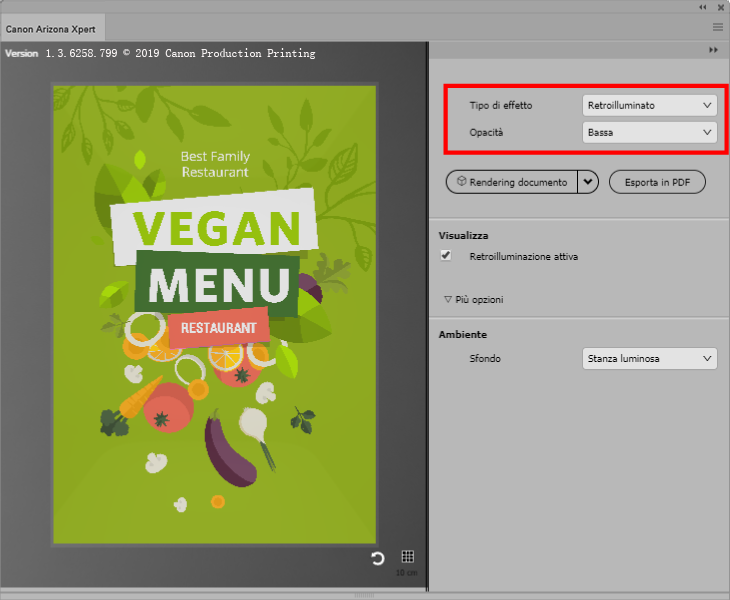
Generare l'anteprima del progetto.
Per generare o aggiornare l'anteprima del progetto è possibile selezionare una delle seguenti opzioni:
Selezionare [Rendering documento] per eseguire il rendering della grafica completa.
Selezionare una parte della grafica, quindi [Selezione rendering] per eseguire il rendering solo della parte selezionata della grafica.
Selezionare [Rendering rapido] per eseguire il rendering del documento in una risoluzione inferiore in modo da velocizzare il processo di rendering.
Per accelerare ulteriormente il processo di rendering, è possibile selezionare [Più opzioni] e deselezionare la gestione dei colori.
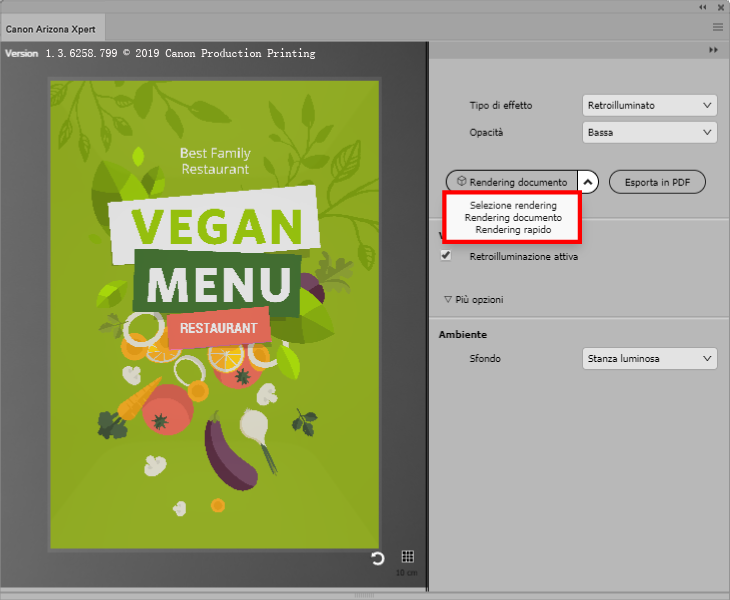
È possibile ruotare, spostare o ingrandire e ridurre l'anteprima come riportato di seguito:
Ruotare: fare clic e tenere premuto il pulsante sinistro del mouse.
Spostare: fare clic e tenere premuto il pulsante destro del mouse.
Ingrandire e ridurre: ruotare la rotellina del mouse.
È possibile attivare e disattivare le opzioni di anteprima sulla destra per esaminare attentamente il progetto.
Quando si toglie il segno di spunta dalla casella di controllo [Retroilluminazione attiva] i supporti hanno un effetto maggiore sulla visualizzazione del progetto.
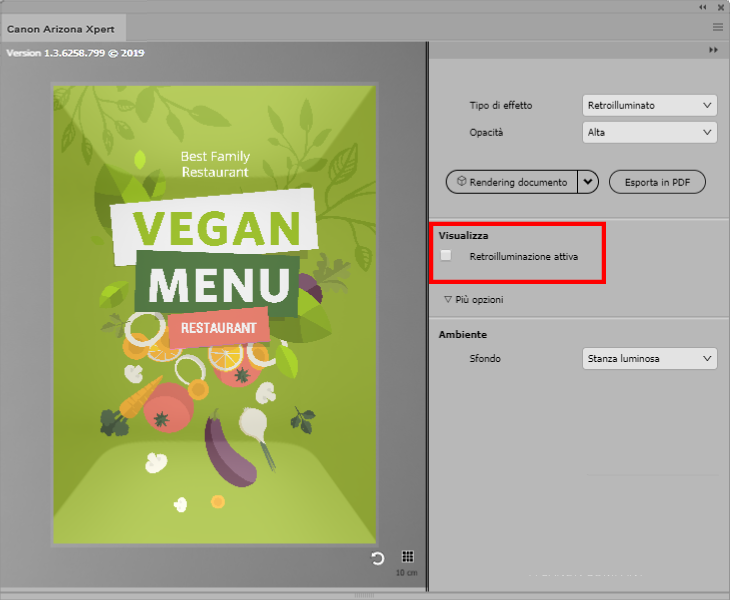
La sezione ambiente consente di scegliere uno sfondo diverso per il progetto.
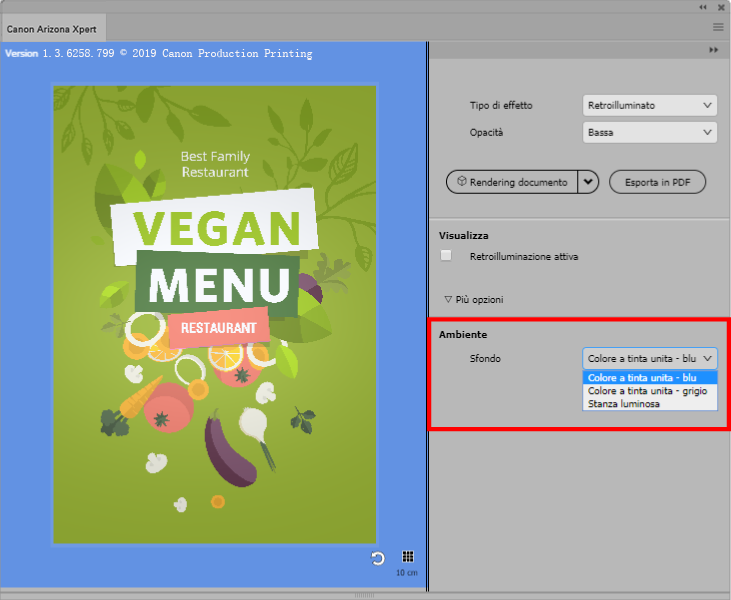
Per applicare una griglia al progetto, fare clic sul relativo pulsante. Tale griglia consentirà di fornire una stima delle dimensioni del progetto nell'anteprima. La distanza tra le righe della griglia è di 10 centimetri.
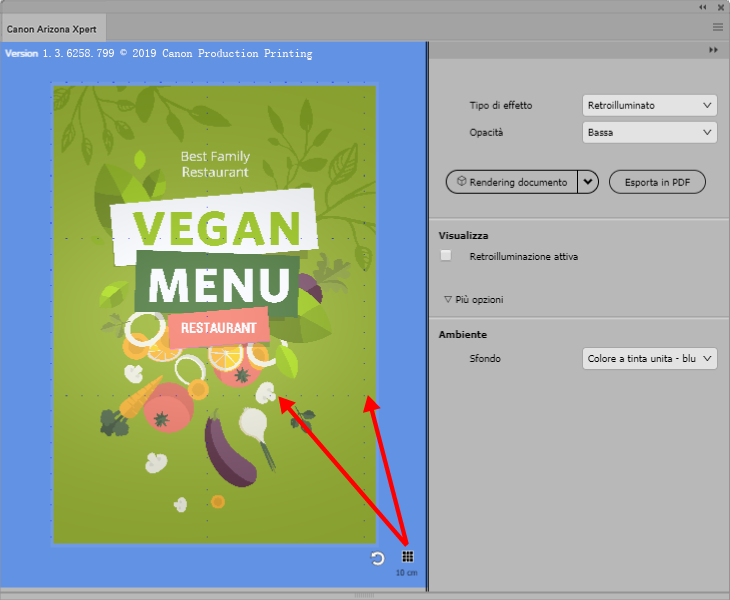
Per reimpostare l'anteprima, fare clic sul pulsante di aggiornamento.